欢迎使用Small PDF转换成WORD转换器,这里为您提供SmallPDF转换器最新资讯以及SmallPDF转换器 相关基础教程、使用技巧、软件相关知识、软件激活、升级及常见问题等帮助。
发布时间:2024-02-27 10:40:57
在日常的工作和学习过程中,会经常使用到PDF文件,因为其具备比较高的稳定性和安全性。但是,随着日常使用频率的增多,久而久之设备上存储的文件数量就会变得很多,所以就多出了很多PDF合并的问题。
在当前,多个PDF文件合并,看起来操作比较麻烦,但其实掌握合适的方法,执行起来是很容易得!那么,多个PDF文件该怎么快捷合并呢?请不要担心,下面就来给大家分享三个轻松搞定的方法,一起来看下吧。

方法一、使用专业软件
在面对多个PDF文件或较高复杂度问题时,专业级别的PDF转换器或许是您更好选择。这些工具往往具备众多优秀特性,如批量处理、文件整理以及实时预览等等。并且,在执行具体的操作时,具备更高的稳定性和更好的效果。但是,现在却有一个现实的问题,那就是具备类似功能的资源很多,如果您不太确定哪一款合并的效果好,可以试试看“SmallPDFer”软件。
具体合并操作:
步骤1:可以在电脑上将“SmallPDFer”软件打开,如果说没有安装的话,还可以从官方的渠道获取。首先,需要做的是选择一下具体的功能,目前该软件具备的转换功能有很多,包括:PDF格式转换、PDF压缩拆分等。这里咱们选择“PDF其它操作”菜单下的“PDF合并”选项。
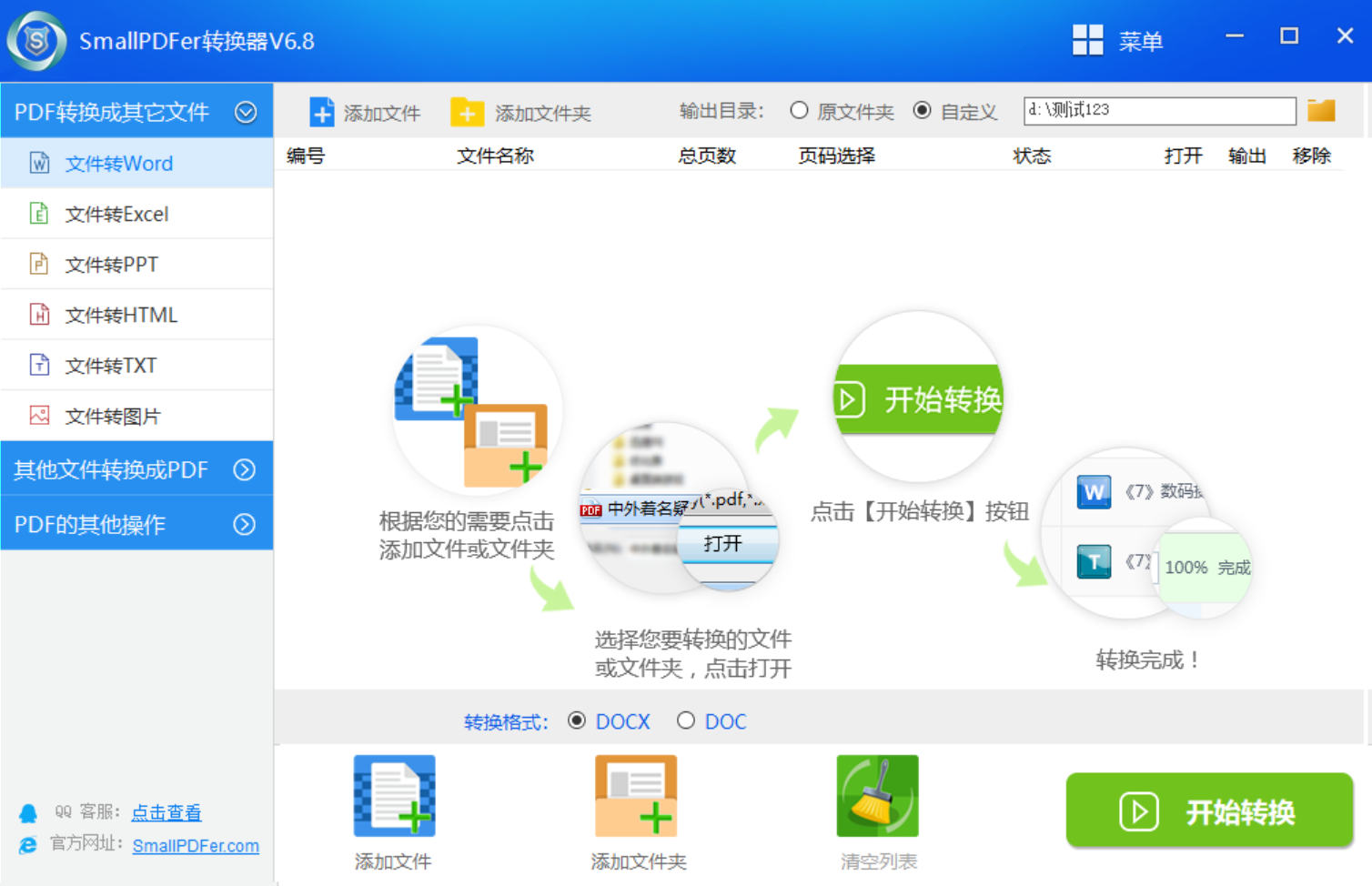
步骤2:然后,将需要合并的多个PDF文件添加到软件里面,这里可以选择直接拖拽或者选中多个PDF文件,并点击“添加文件”来完成添加。最后,勾选一下“是否将文件合并到一页当中”的选项,确认无误之后点击“开始转换”即可解决问题。
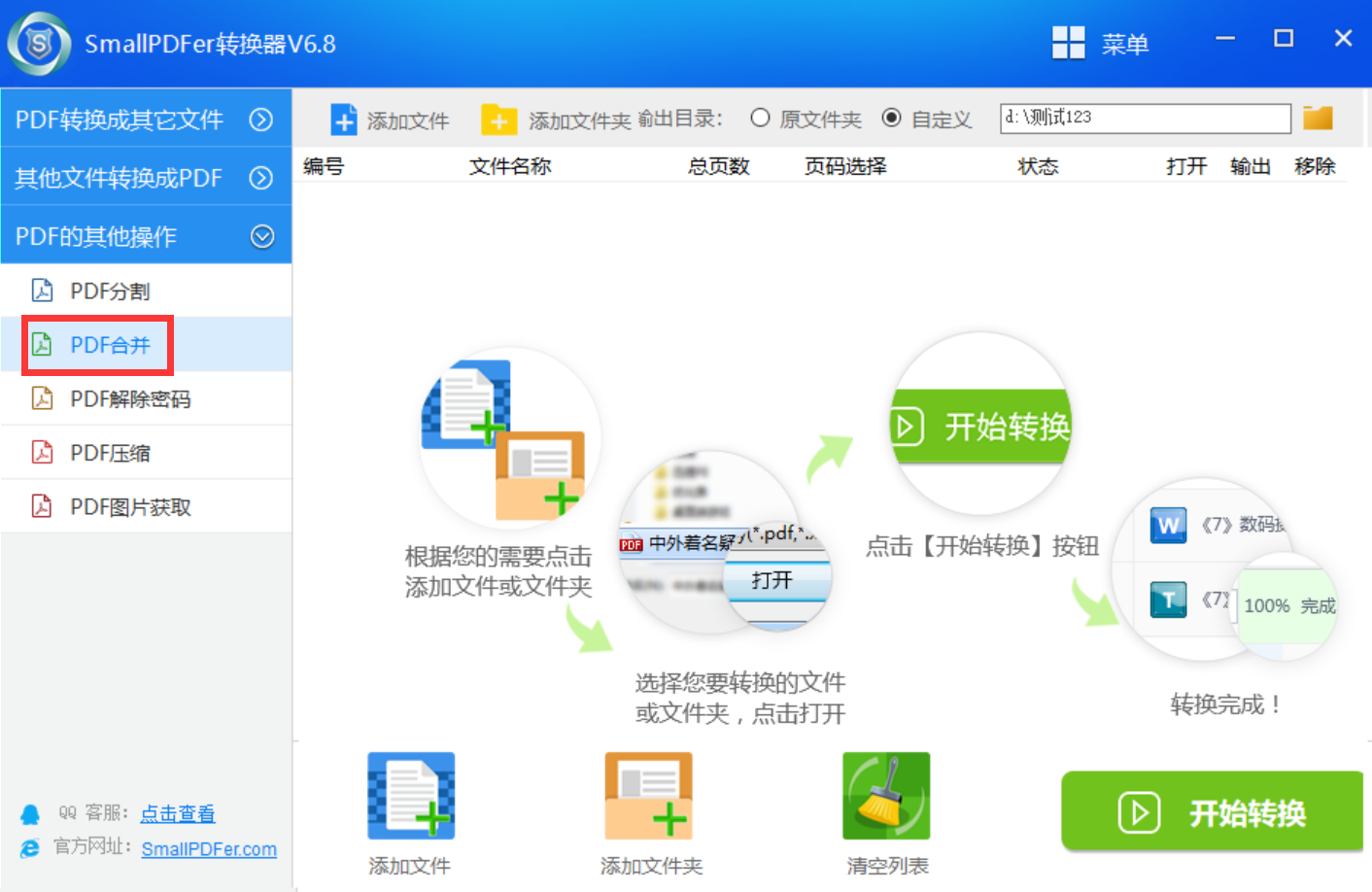
方法二、选择在线网页
此外,随着当前互联网科技的发展,关于PDF文件的任何操作,都有诸多便捷的在线工具迅速整理PDF文档。这些工具操作简单,无需安装额外的软件,只需在浏览器中输人诸如:SmallPDFer或者SmallPDF这样的关键词,即可选择到满意度较高的相关网站进行操作即可。
需要注意的是:目前这种方法操作方便,尤其适合满足短期紧急方面的需求。但是针对一些隐私性比较高的文件,这个方法小编是不太推荐您使用的。
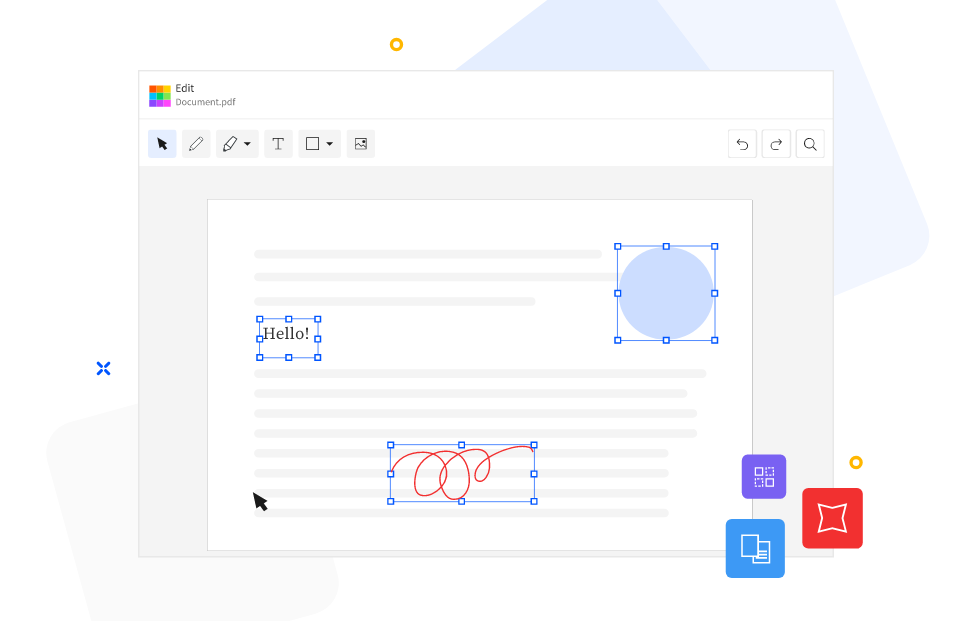
方法三、尝试命令行工具
除了上面分享的两个方法以外,想要做好多个PDF文件合并的操作,大家还可以尝试一些命令行工具来辅助完成。需要执行的操作也很简单,只需在系统的终端内输入固定的命令就可以完成。这个方法简单易懂,不需要任何高深设备,但可能需要您花点时间来熟悉命令行操作。
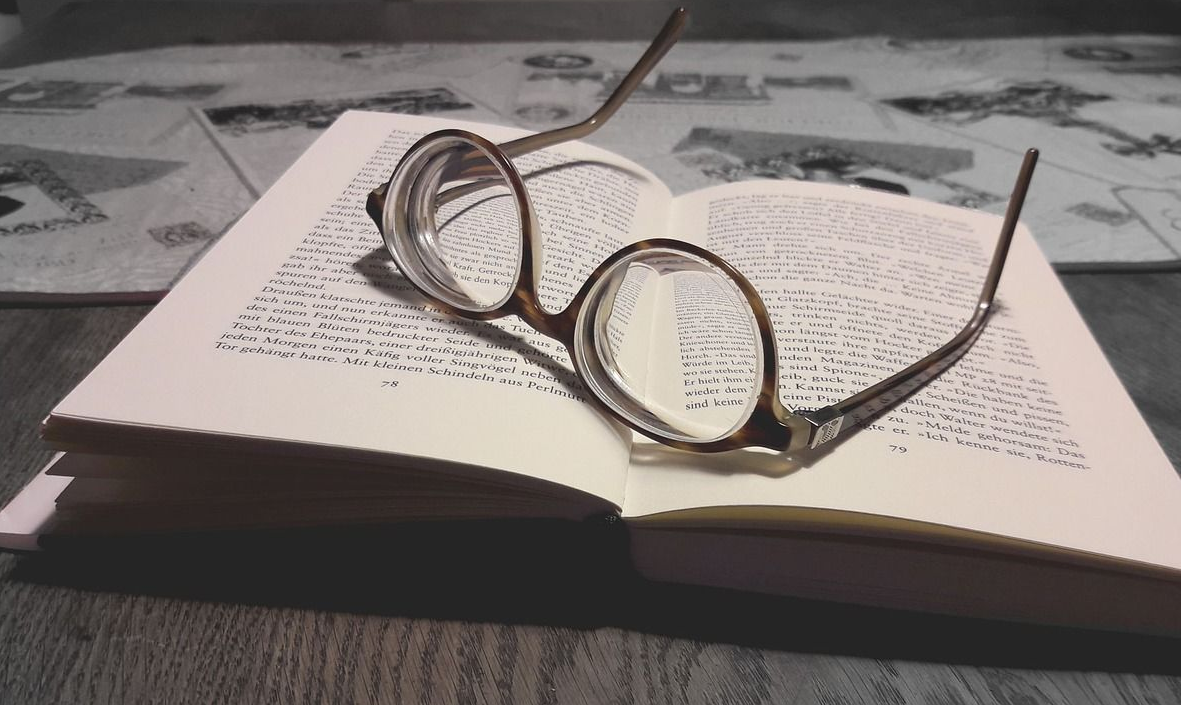
无论您喜欢便利高效的线上工具,还是追求专业品质的软件,抑或钟情于朴实简练的命令行操作,总有一种方法适合您的需求。这个问题其实牵涉到环境和个人喜好等因素,只需挑选最适合自己的方式即可。愿此文给大家带来帮助,让我们共同上进,更深入地理解和解决PDF文件合并问题,进而提升工作学习效率。温馨提示:如果您在使用SmallPDFer这款软件的时候遇到问题,请及时与我们联系,祝您多个PDF文件合并操作成功。